Wie löscht man Downloads auf dem iPhone/iPad?
Oct 15, 2025 • Filed to: Handy Daten löschen • Proven solutions
Es besteht kein Zweifel, dass iOS-Geräte in Bezug auf Leistung und Kameraqualität großartig sind. Allerdings schlagen andere Smartphones das iPhone/iPad, wenn es um die Speicherkapazität geht.
Auch wenn Apple iPhone-Modelle mit 128 GB Speicherplatz auf den Markt gebracht hat, sind Apple-Geräte immer für ihren Mangel an aufrüstbarem Speicher bekannt. Im Gegensatz zu anderen Smartphone-Marken haben iOS-Geräte keine eingebauten SD-Kartenslots, weshalb der Speicherplatz auf Ihrem iPhone nach dem Sammeln von Downloads schnell knapp werden kann. In solchen Fällen ist das Beste, was Sie tun können, um etwas Speicherplatz auf Ihrem Gerät freizugeben, Downloads zu löschen.
- Teil 1: Gezieltes Löschen von Downloads auf dem iPhone/iPad
- Teil 2: Podcast-Downloads auf dem iPhone/iPad löschen
- Teil 3: Löschen von E-Mail-Downloads auf dem iPhone/iPad
- Teil 4: Löschen von PDF-Downloads auf dem iPhone/iPad
- Teil 5: Löschen von iTunes-Downloads auf dem iPhone/iPad
- Teil 6: Löschen von Safari-Downloads auf dem iPhone/iPad
Teil 1: Gezieltes Löschen von Downloads auf dem iPhone/iPad
Wenn Sie nach einer intelligenten und leistungsstarken Methode suchen, um Downloads auf dem iPhone/iPad zu löschen, dann probieren Sie Dr.Fone - Datenlöschung (iOS) aus. Es ist eine Software, die hauptsächlich dafür entwickelt wurde, iOS-Inhalte dauerhaft und selektiv zu löschen, was bedeutet, dass Downloads, die Sie löschen, für immer gelöscht werden.

Dr.Fone - Datenlöschung
Spezielles Tool zum Löschen von Downloads auf iPhone/iPad
- Löschen Sie iOS-Kontakte, SMS, Fotos und Videos, Anruflisten und viele andere Dateitypen.
- Löschen Sie Apps von Drittanbietern, wie z.B. Line, WhatsApp, Viber, usw. auf Ihrem iPhone/iPad.
- Beschleunigen Sie Ihr iOS-Gerät durch Löschen von Junk-Dateien.
- Sie können Ihren iPhone/iPad-Speicher durch das Verwalten und Löschen großer Dateien freigeben.
- Unterstützung für alle iOS-Geräte und -Versionen.
Um zu erfahren, wie Sie Dr.Fone - Datenlöschung (iOS) verwenden können, um Speicherplatz auf Ihrem iDevice freizugeben, laden Sie die Software von der offiziellen Seite auf Ihren Computer herunter und folgen Sie dann den folgenden Schritten:
Schritt 1: Sobald die Software installiert ist, führen Sie sie aus und verbinden Sie Ihr iPhone/iPad über ein Digitalkabel mit dem Computer. Wählen Sie anschließend die Option "Daten löschen", um den platzsparenden Prozess zu starten.

Schritt 2: Tippen Sie als nächstes auf "Große Dateien löschen" in der Software-Oberfläche des "Speicherplatz freigeben".

Schritt 3: Nun beginnt die Software mit dem Scanvorgang, um nach den großen Dateien zu suchen, die für die geringe Leistung Ihres iOS-Geräts verantwortlich sind.
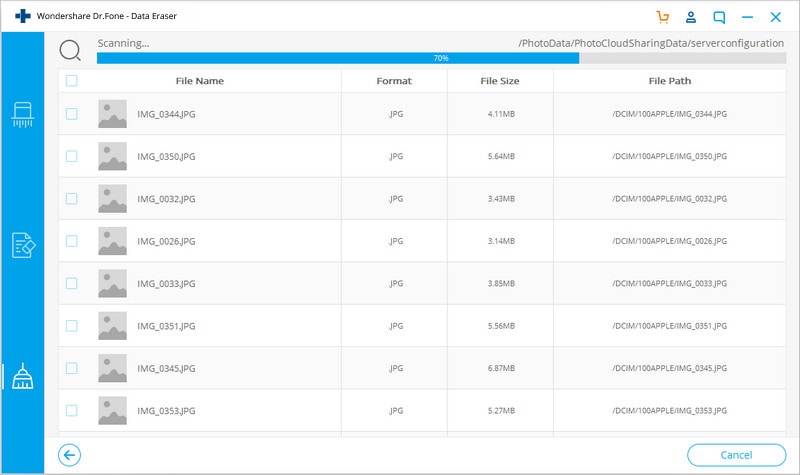
Schritt 4: Sobald die Software alle großen Dateien erkannt hat, können Sie diejenigen auswählen, die nicht wichtig sind, und dann auf die Schaltfläche "Löschen" tippen.
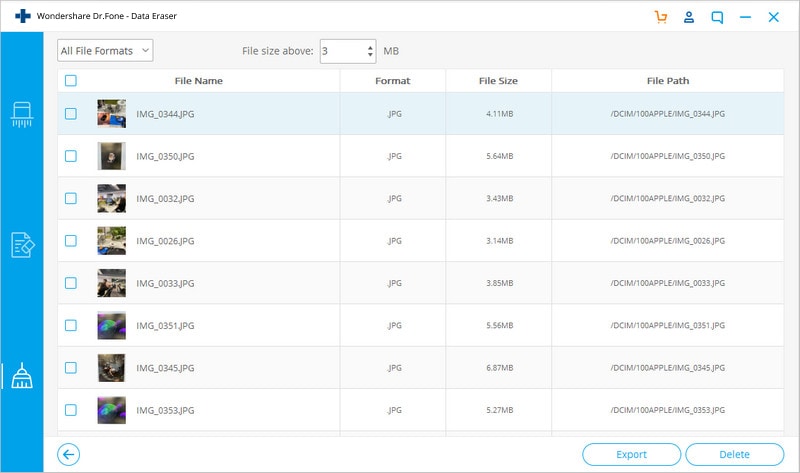
Anmerkung: Wenn Sie sich nicht sicher sind, ob die große Datei, die Sie löschen wollen, wirklich nutzlos ist oder nicht, dann können Sie sie zur Sicherung auf Ihr System exportieren, bevor Sie sie löschen.
Teil 2: Podcast-Downloads auf dem iPhone/iPad löschen
Podcast ist eine wunderbare App, mit der Sie wissen, was um Sie herum passiert. Außerdem können Sie mit der Anwendung Episoden herunterladen und streamen. Sie ist eine großartige Informationsquelle und hilft Ihnen, Ihren Horizont zu erweitern. Auch wenn die App viele Vorteile bietet, nimmt sie nach ein paar Tagen viel Speicherplatz auf Ihrem iOS-Gerät in Anspruch, vor allem, wenn es sich um Video-Podcasts handelt.
Wenn Sie festgestellt haben, dass Podcasts zu viel Speicherplatz belegen, stellt sich als nächstes die Frage: Wie kann ich Downloads löschen? Befolgen Sie also die folgende Schritt-für-Schritt-Anleitung, wie man Podcast-Downloads auf dem iPhone/iPad löscht:
Schritt 1: Starten Sie die Podcasts-App auf Ihrem iDevice und navigieren Sie dann zu "Meine Podcasts".
Schritt 2: Suchen Sie als Nächstes den Podcast, den Sie löschen möchten, und klicken Sie dann auf die Schaltfläche "..." neben dem Podcast.
Schritt 3: Wählen Sie nun "Download entfernen" und klicken Sie zur Bestätigung auf "Download entfernen".
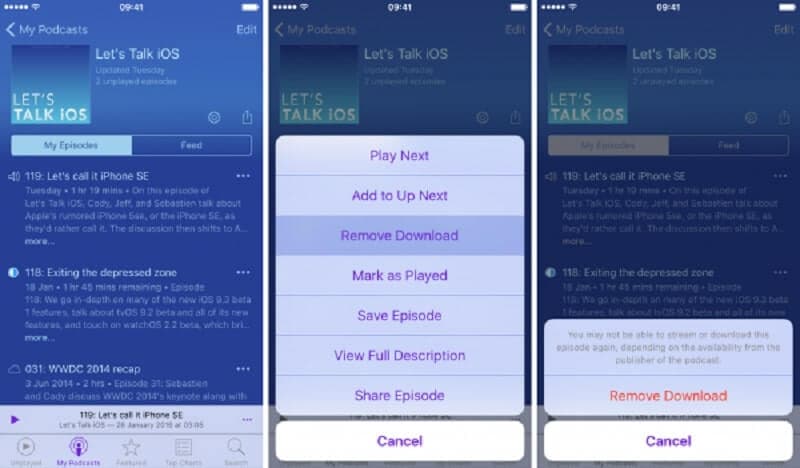
Teil 3: Löschen von E-Mail-Downloads auf dem iPhone/iPad
Eine weitere Möglichkeit, um Speicherplatz auf Ihrem iPhone freizugeben, ist das Löschen von E-Mail-Downloads oder einfach von E-Mails mit Anhängen. Leider ist das Löschen von E-Mail-Downloads auf dem iOS-Gerät ein ziemlich zeitaufwändiger Prozess, aber dies wird Ihnen sicherlich helfen, eine große Menge an Speicherplatz auf Ihrem Gerät zu sparen.
>Befolgen Sie die folgende Schritt-für-Schritt-Anleitung zum Löschen von E-Mail-Downloads auf dem iPhone/iPad:
Schritt 1: Öffnen Sie die App "Mail" auf Ihrem iPhone/iPad.
Schritt 2: Wählen Sie als Nächstes die E-Mails aus, insbesondere diejenigen mit Anhängen, und klicken Sie dann auf "Verschieben", um die ausgewählten E-Mails in den Papierkorb zu verschieben.
Schritt 3: Schließlich leeren Sie den Papierkorb. Denken Sie auch daran, dass es keine Methode gibt, um einen E-Mail-Anhang zu löschen, und Sie die gesamte E-Mail löschen müssen.
Teil 4: Löschen von PDF-Downloads auf dem iPhone/iPad
Wenn Sie zu viele PDF-Dateien auf Ihrem iPhone oder iPad haben, dann wird Ihnen der Speicherplatz schnell ausgehen. Aber Sie können diese Situation vermeiden, indem Sie bereits gelesene PDF-Downloads löschen.
Befolgen Sie die folgende Anleitung, um Downloads auf dem iPhone/iPad zu löschen:
Schritt 1: Öffnen Sie die Bücher-App auf Ihrem Gerät und Sie können nun alle Ihre Bücher in der Kategorie "Bibliothek" und "Jetzt lesen" anzeigen.
Schritt 2: Suchen Sie die PDF-Dateien, die Sie löschen möchten, und klicken Sie anschließend auf das "Drei-Punkte-Symbol" unter der PDF-Datei, um die Option "Entfernen" auszuwählen.
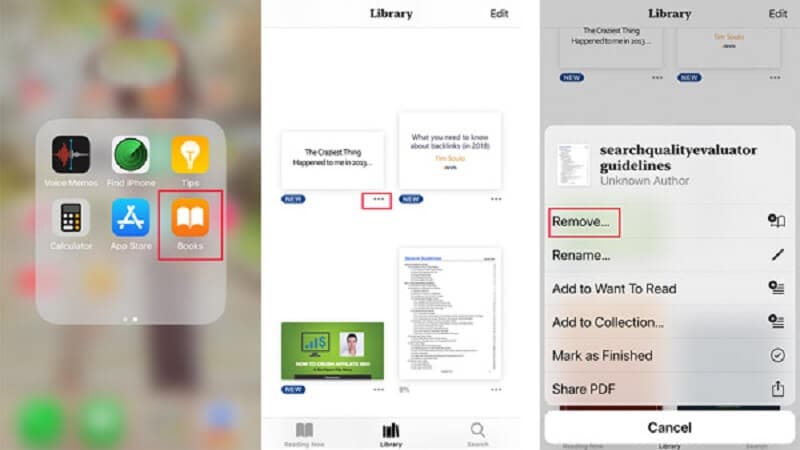
Teil 5: Löschen von iTunes-Downloads auf dem iPhone/iPad
Wenn Sie Objekte wie Musik, Fernsehsendungen und Filme aus dem iTunes Store auf Ihr iOS-Gerät geladen haben, können Sie diese löschen, um Platz auf Ihrem iPhone/iPad zu schaffen.
Befolgen Sie die folgende Anleitung, um iTunes-Downloads auf dem iPhone/iPad zu löschen:
Schritt 1: Öffnen Sie die App "Einstellungen" auf Ihrem iPhone und gehen Sie dann zu "Allgemein"
"iPhone-Speicher".
Schritt 2: Klicken Sie hier auf "Musik", wenn Sie die von iTunes heruntergeladene Musik löschen möchten. Hier können Sie nach links über den Titel, das Album oder den Interpreten streichen und auf "Löschen" klicken.
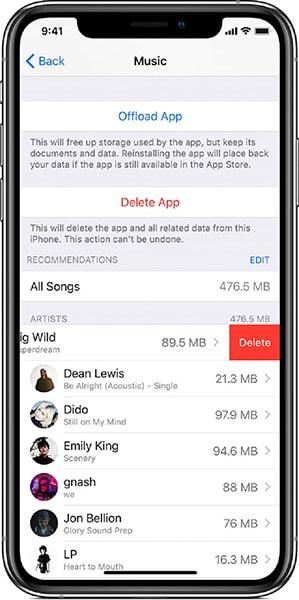
Schritt 3: Andernfalls klicken Sie auf die "Apple TV-App", wenn Sie TV-Sendungen und Filme löschen möchten. Klicken Sie dann auf "iTunes Videos überprüfen" und suchen Sie die Sendung oder den Film, den Sie löschen möchten.
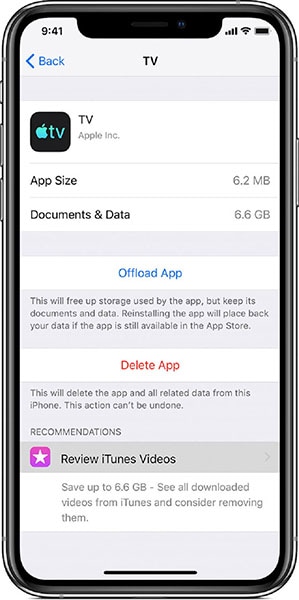
Teil 6: Löschen von Safari-Downloads auf dem iPhone/iPad
Im Gegensatz zu Mac gibt es für Safari keinen solchen "Download"-Ordner, in dem alle Dateien gespeichert werden, die Sie vom Safari-Browser heruntergeladen haben. Stattdessen legt iOS die von Safari heruntergeladenen Dateien in den entsprechenden Apps auf dem iPhone/iPad ab. Nehmen wir ein Beispiel: Sie möchten ein Foto aus Safari herunterladen, und es wird Ihnen die Option "Bild speichern" zum Herunterladen dieses Bildes angeboten. Wenn Sie auf "Bild speichern" klicken, wird das Bild in der entsprechenden App (Fotos-Apps) auf Ihrem iPhone gespeichert.
Um den Safari-Download auf dem iPhone/iPad zu finden und zu löschen, müssen Sie nur die in iOS integrierten Apps überprüfen. In der Regel speichert die Fotos-App Bilder, die Musik-App gekaufte Songs und die iBook-App PDF-Dateien.
Fazit
Und nun wissen Sie, wie Sie Downloads auf iPhone 5/6/7/8 oder neuer löschen können. Wie Sie sehen können, ist Dr.Fone - Datenlöschung (iOS) eine der zuverlässigsten und effektivsten Methoden, um Downloads auf iOS-Geräten zu löschen. Auch wenn es gängige Methoden zum Löschen von Downloads gibt, ist die Verwendung von Software wie Dr.Fone - Datenlöschung (iOS) ein intelligenter und schneller Weg, um Downloads auf Ihrem iPhone/iPad loszuwerden.
IOS-Leistung erhöhen
- Aufräumen iPhone
- iTelefonsicherheit

Allrounder-Lösung für Smartphone


















Julia Becker
staff Editor
Kommentare